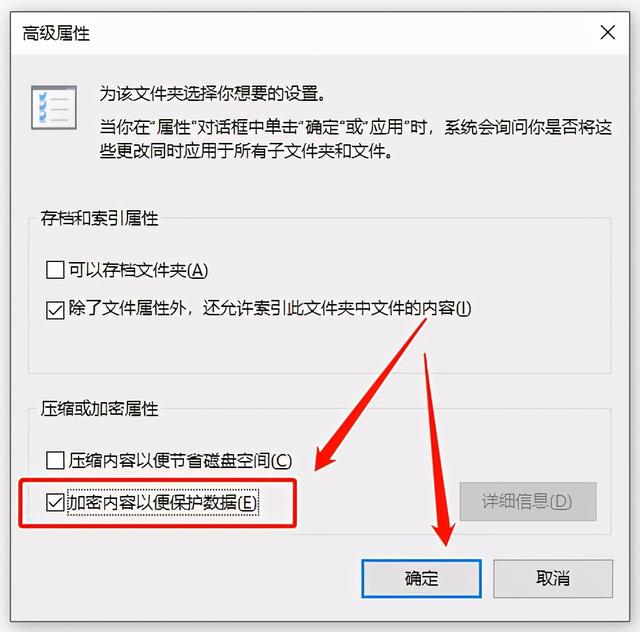电脑桌面白色方块怎么解决(电脑桌面出现白色块该怎么清除)
最近遇到不少朋友提到电脑桌面上莫名其妙地出现了一个白框,怎么刷新桌面都无法消除,这时我们要如何解决呢?今天就让我们为大家介绍一些清除电脑桌面白框的方法吧。

方法一:
首先,实用的组合键“ ctrl shift Esc”调用任务管理器。

在任务管理器页面中,单击左上角的“文件”,然后选择“新建任务”。

在“创建新任务”页面的输入框中输入“ explorer.exe”,最后单击“确定”。
完成后返回桌面,此时白框就消失了。

方法二:
单击桌面上的白框,然后按组合键“ Alt F4”。
通常情况下,白框就能被成功取消了。

如果不清楚是什么原因导致电脑桌面上出现了白框。那么建议使用毒霸的杀毒功能对电脑进行全面的杀毒处理,以避免电脑存在潜在的病毒。
打开毒霸并进入主页,单击下面的闪电扫描,然后清除扫描的问题。


上面就是关于如何清除电脑桌面上白色框的方法啦。
最后,如果本文对您有所帮助,如果您想学习更多有用和有趣的计算机知识或操作技能,请继续关注我们的最新信息。
,免责声明:本文仅代表文章作者的个人观点,与本站无关。其原创性、真实性以及文中陈述文字和内容未经本站证实,对本文以及其中全部或者部分内容文字的真实性、完整性和原创性本站不作任何保证或承诺,请读者仅作参考,并自行核实相关内容。文章投诉邮箱:anhduc.ph@yahoo.com